L’invio di un messaggio di benvenuto su LinkedIn è una grande opportunità per creare un legame autentico fin dall’inizio. Ma come evitare messaggi troppo freddi o commerciali? 🤔
In questo articolo, condivido 12 modelli per messaggio di benvenuto su LinkedIn 🎯. Sono pronti all’uso, adatti a diversi profili (candidati, clienti, prospect…) e progettati per essere personalizzati ed efficaci. Niente più mal di testa! ✨.
Perché inviare un messaggio di benvenuto su LinkedIn ?
Un messaggio di benvenuto su LinkedIn è più di una semplice formalità. È il primo contatto dopo la richiesta di collegamento. È quindi importante fare una buona impressione e dimostrare che siete lì per scambiare idee, non per vendere direttamente 🛑 .
Ecco perché è importante:
- Creare una connessione fin dall’inizio: Non lasciate una connessione in sospeso, dimostrate di non essere connessi « solo » per aumentare le vostre relazioni.😎
- Aprire opportunità: Un buon messaggio può portare a partnership, collaborazioni o assunzioni 🎯.
- Personalizzate il vostro approccio: Questa è la vostra occasione per distinguervi dalla massa e dimostrare che siete sinceramente interessati alla persona con cui state parlando ✨.
- Stabilire una relazione solida: Un primo messaggio ben congegnato getta le basi per un rapporto professionale duraturo 🔗.
Messaggi di benvenuto ben scritti su LinkedIn dimostrano che siete attenti e aperti allo scambio, il che può fare la differenza. Questo vi permette di sviluppare la vostra rete professionale in maniera intelligente 😉
12 modelli di messaggi di benvenuto su LinkedIn
Ecco 12 modelli di messaggi di benvenuto su LinkedIn pronti all’uso, adattati a diversi contesti, per aiutarvi ad avviare conversazioni pertinenti su LinkedIn. Non dovete far altro che scegliere quello più adatto alla vostra situazione, copiarlo e incollarlo e inviarlo! 🚀
Messaggio di benvenuto su LinkedIn per un reclutatore
Messaggio 1:
Questo messaggio è diretto e ben mirato, soprattutto se la persona sta cercando attivamente. Offrite immediatamente una soluzione chiara. Call to action « dà un’occhiata alla nostra pagina » invita a un approccio semplice senza essere invadente. È leggera ma professionale, perfetta per attirare chi potrebbe essere interessato, ma non ha ancora fatto il grande passo. 👌
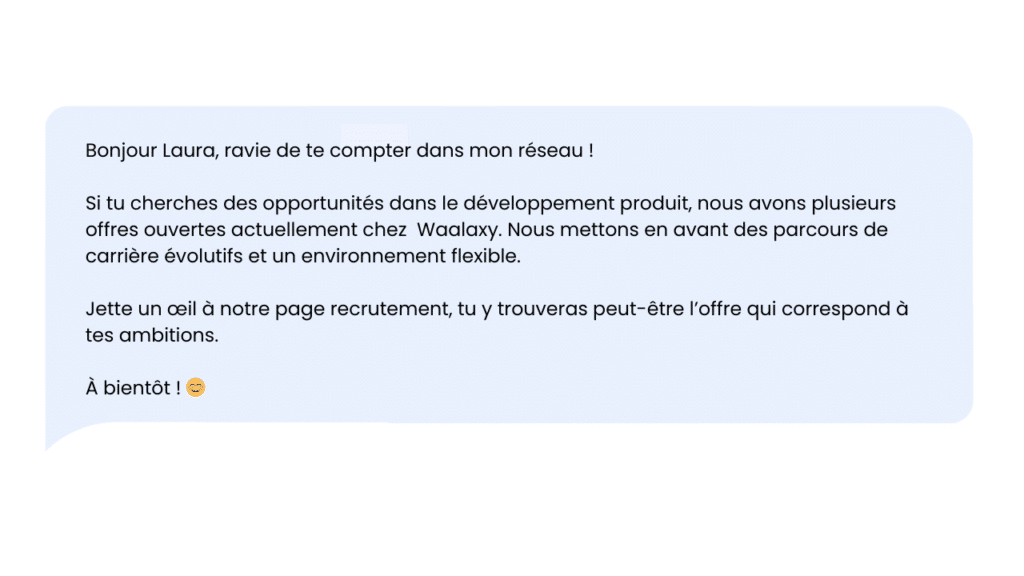
Ciao {{firstname}}, sono felice di averti nel mio network!
Se sei alla ricerca di opportunità nello sviluppo di prodotti, abbiamo diverse posizioni aperte in Waalaxy. Diamo risalto a percorsi di carriera progressivi e a un ambiente flessibile.
Dai un’occhiata alla nostra pagina di reclutamento e potresti trovare il lavoro che corrisponde alle tue ambizioni.
A presto! 😊
Messaggio 2:
Offrendo regolarmente consigli e incoraggiando le persone a seguire le vostre pubblicazioni, dimostrate di essere una risorsa continua. Questo è interessante, perché anche se la persona non sta cercando subito, sa che può tornare da voi. Anche la frase « potrei avere un’opportunità per te » stimola la curiosità, senza fare pressioni. È questo tipo di messaggio che può innescare un follow-up. 🙌
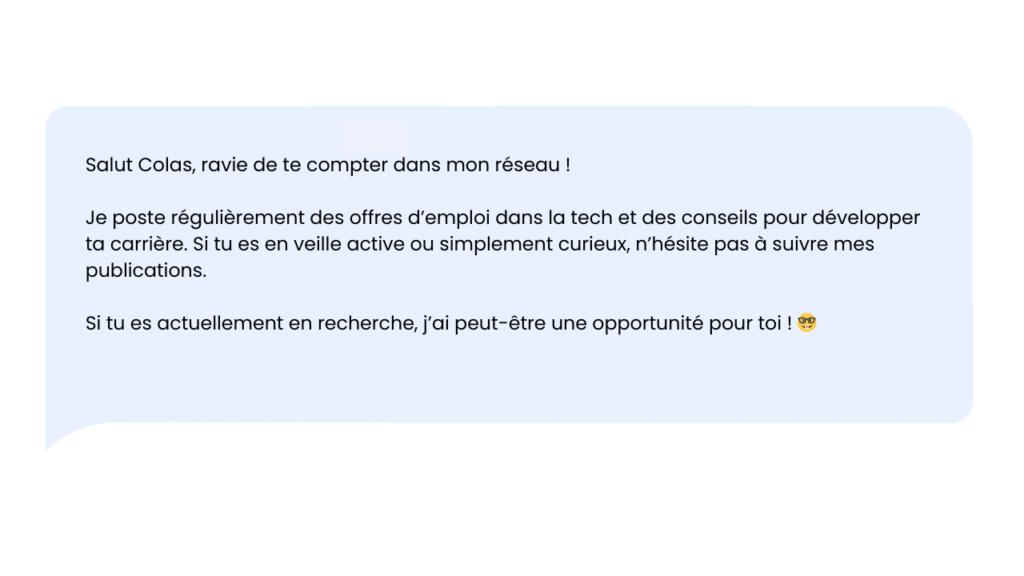
Ciao {{firstname}},
pubblico regolarmente offerte di lavoro nel settore tecnologico e consigli per sviluppare la tua carriera. Se stai cercando attivamente o sei solo curioso, non esitare a seguire i miei post.
Se stai cercando, potrei avere un’opportunità per te! 🤓
Messaggio 3:
L’utilizzo di « Welcome to the Jungle » aggiunge credibilità! È una piattaforma riconosciuta, quindi ispira fiducia fin dall’inizio. In secondo luogo, mettete in evidenza il vostro employer brand, che può far pendere l’ago della bilancia verso i candidati. Suggerire di inserire la pagina nei preferiti è come piantare un piccolo seme: anche se la persona non è interessata subito, saprà dove trovarvi in seguito. 🌱
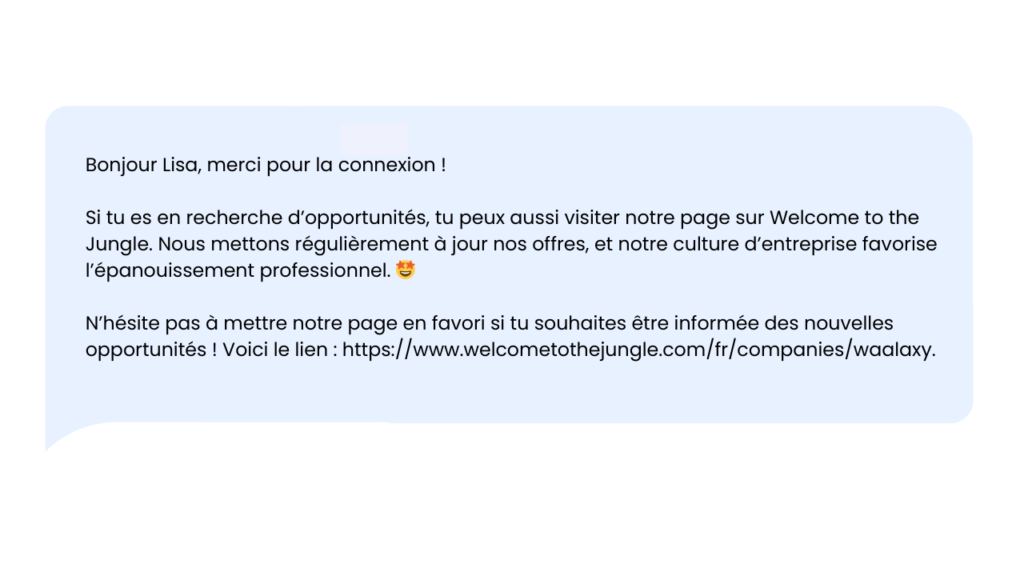
Ciao {{firstname}}, grazie per la connessione!
Se sei alla ricerca di opportunità, puoi anche visitare la nostra pagina Welcome to the Jungle. Aggiorniamo regolarmente le nostre offerte e la nostra cultura aziendale incoraggia la crescita professionale. 🤩
Non esitate a mettere tra i preferiti la nostra pagina se volete essere informati sulle nuove opportunità! Ecco il link: [link]
Messaggio di benvenuto su LinkedIn per un venditore
Messaggio 4:
Si enfatizzano subito i risultati concreti. Concludete con una domanda che spinge la persona a riflettere sulle sue esigenze e la invitate a provarlo gratuitamente. Questo mix di benefici + personalizzazione + invito all’azione « soft » rende il messaggio coinvolgente e non troppo aggressivo. 🎯
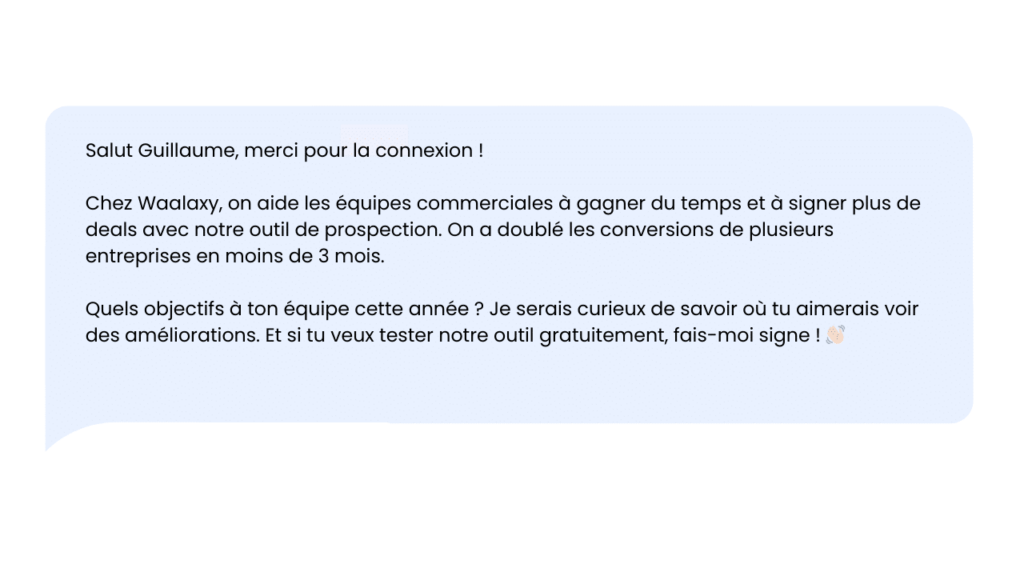
Ciao {{firstname}}, grazie per la connessione!
Noi di Waalaxy aiutiamo i team di vendita a risparmiare tempo e a concludere più accordi grazie al nostro strumento di prospezione. Abbiamo raddoppiato le conversioni per diverse aziende in meno di 3 mesi.
Quali sono gli obiettivi del vostro team per quest’anno? Sarei curioso di sapere dove vorreste vedere dei miglioramenti. E se volete provare gratuitamente il nostro strumento, fatemelo sapere! 👋🏻
Messaggio 5:
Qui è più pragmatico. Spiegando come il vostro prodotto può semplificare la vita del vostro target, affrontate direttamente un punto dolente comune. La domanda finale invita la persona a parlare dei suoi strumenti esistenti, il che può aiutarvi nella vostra intelligenza competitiva. Semplice, chiaro ed efficace ✨

Ciao {{firstname}}, sono felice di averti nella mia rete!
Se state cercando di semplificare e automatizzare la vostra attività di prospezione, il nostro strumento Waalaxy fa al caso vostro. Aiuta i team di vendita a ridurre del 50% il tempo dedicato alle attività ripetitive, aumentando al contempo i tassi di risposta dei lead. 🥹
Disponete già di strumenti per il vostro team o state cercando di ottimizzare i vostri risultati?
Posso inviarvi l’accesso gratuito per testare voi stessi.
Messaggio 6:
La menzione di risultati concreti fornisce immediatamente un forte argomento di attenzione. Il tono rimane leggero con l’offerta della demo gratuita, che consente di avviare una conversazione senza forzare la questione. È questo mix di informazioni e discussione che stiamo cercando. 👀
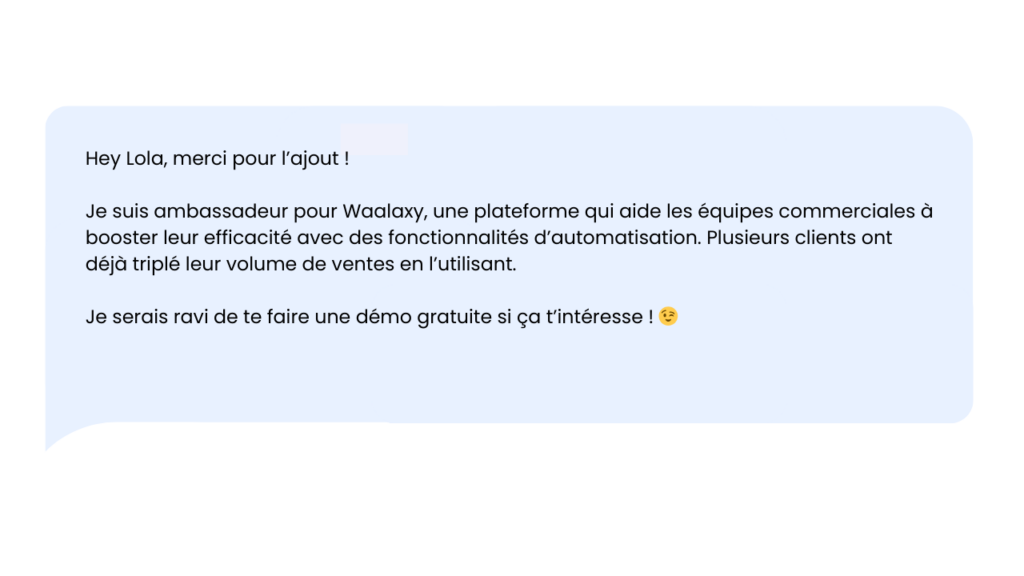
Ehi {{firstname}}, grazie per l’aggiunta!
Sono un ambasciatore di [nome dell’azienda], una piattaforma che aiuta i team di vendita ad aumentare la loro efficienza grazie alle funzioni di automazione. Diversi clienti hanno già triplicato il loro volume di vendite utilizzandola.
Sarei lieto di fornirvi una demo gratuita se siete interessati 😉
Messaggio 7:
In questo caso, mostrare i risultati dimostra la vostra competenza, ma ciò che gioca a vostro favore è la domanda che farete. In questo caso, incoraggerete la persona a riflettere sui suoi processi interni e a considerare la collaborazione. In base alla sua risposta, potrete proporre messaggi più transazionali. 💸
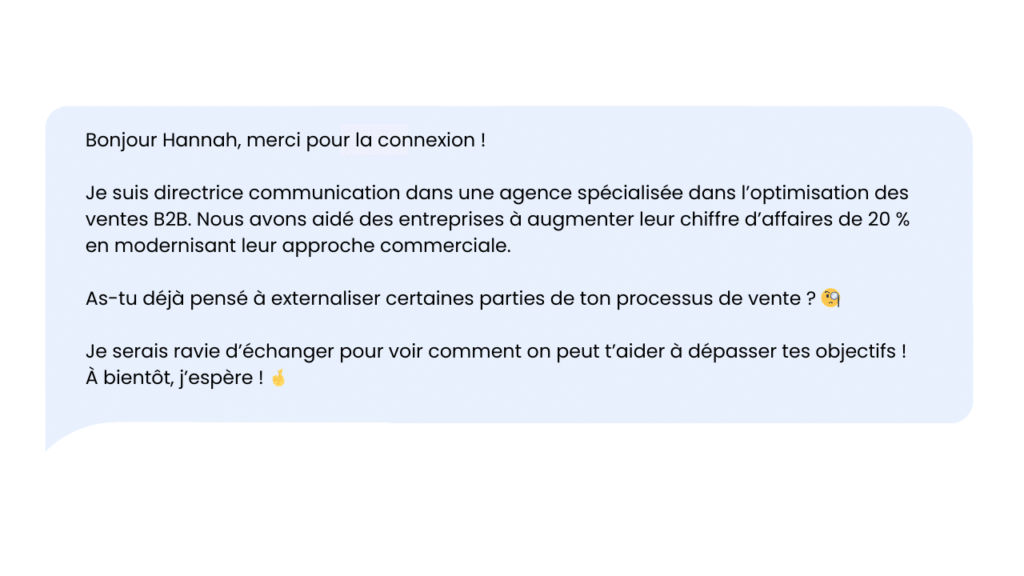
Ciao {{firstname}}, grazie per la connessione!
Sono direttore della comunicazione in un’agenzia specializzata nell’ottimizzazione delle vendite B2B. Abbiamo aiutato le aziende ad aumentare le vendite del 20% modernizzando il loro approccio alle vendite.
Avete mai pensato di esternalizzare parti del vostro processo di vendita? 🧐
Mi piacerebbe parlare con voi per vedere come possiamo aiutarvi a superare i vostri obiettivi!
Ci vediamo presto, spero! 🤞
Messaggio di benvenuto di LinkedIn marketing
Messaggio 8:
Gioca sulla condivisione della conoscenza ed è super interessante! Perché? Dimostrate che non siete lì solo per vendere, ma anche per offrire consigli utili. Chiedere su argomenti che interessano la persona rende lo scambio più personale. Inoltre, offrire l’iscrizione a una newsletter è un ottimo modo per mantenere un contatto e poi fare remarketing. ✨
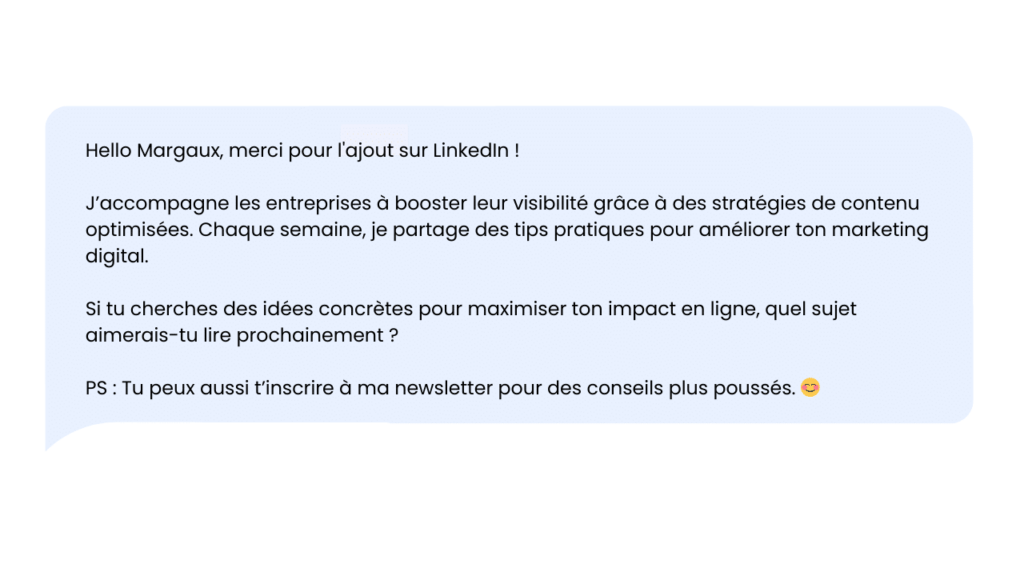
Salve {{firstname}}, grazie per l’aggiunta su LinkedIn!
Aiuto le aziende a incrementare la loro visibilità attraverso strategie di contenuti ottimizzati. Ogni settimana condivido consigli pratici per migliorare il vostro marketing digitale.
Se sei alla ricerca di idee concrete per massimizzare il tuo impatto online, quale argomento vorresti leggere prossimamente?
PS: Potete anche iscrivervi alla mia newsletter per ricevere consigli più approfonditi. 😊
Messaggio 9:
Menzionare il vostro canale YouTube è un ottimo modo per offrire contenuti a valore aggiunto e presentarvi come esperti! È fluido e dimostra che siete impegnati nella condivisione di conoscenze, il che può attirare più facilmente le persone a scoprire ciò che fate. 🎥
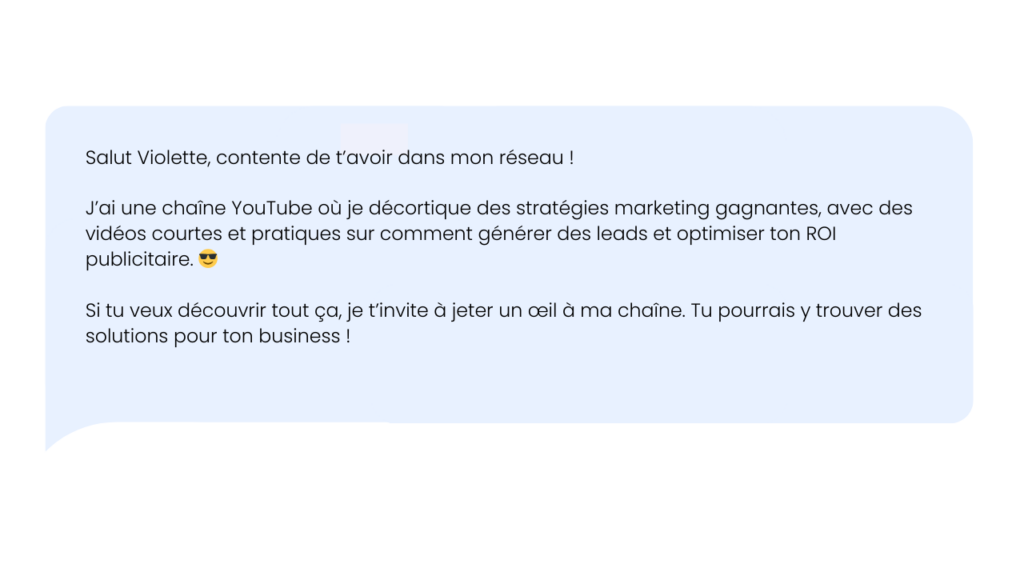
Ciao {{firstname}}, sono felice di averti nel mio network!
Ho un canale YouTube dove spiego le strategie di marketing vincenti, con video brevi e pratici su come generare lead e ottimizzare il ROI della pubblicità. 😎
Se volete saperne di più, visitate il mio canale. Potreste trovare qualche soluzione per la vostra attività!
Messaggio 10:
Menzionando casi di studio e strategie, dimostrate di avere contenuti reali da offrire. Chiedere dell’argomento che interessa all’interlocutore rende lo scambio più interattivo, il che è sempre positivo. ✨
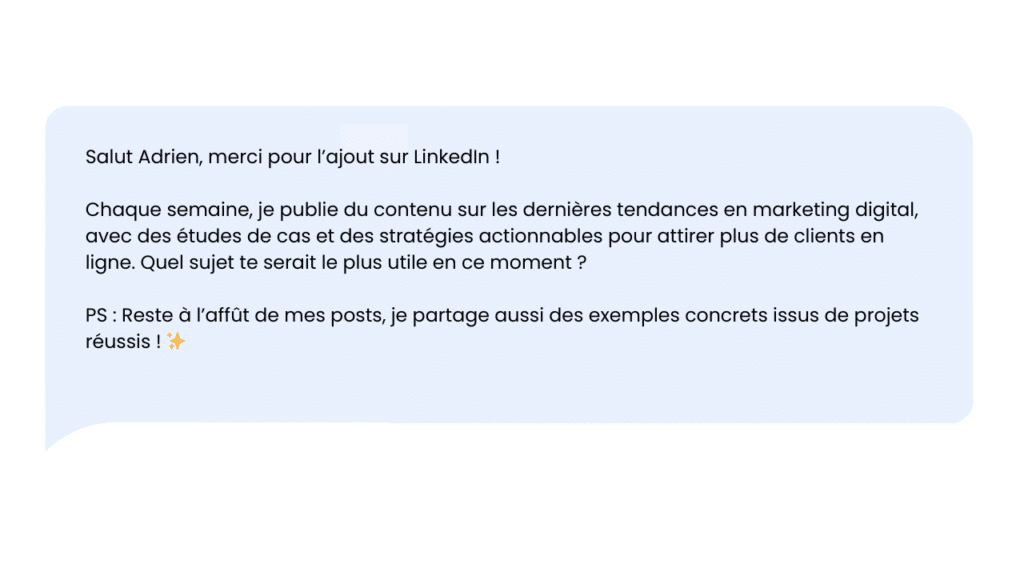
Ciao {{firstname}}, grazie per l’aggiunta a LinkedIn!
Ogni settimana pubblico contenuti sulle ultime tendenze del marketing digitale, con casi di studio e strategie attuabili per attirare più clienti online. Quale argomento ti sarebbe più utile in questo momento?PS: Rimani sintonizzato per i miei post, condivido anche esempi reali di progetti di successo! ✨Messaggio di benvenuto Divertimento su LinkedIn
Messaggio 11 :
Quando parlate del suo lavoro e di possibili collaborazioni, mostrate interesse con un po’ di umorismo. Lasciate la porta aperta, suggerendo semplicemente che potrebbe essere interessante vedere cosa potreste fare insieme. Questo potrebbe suscitare la sua curiosità e dare il via a un’ottima relazione! 🎨
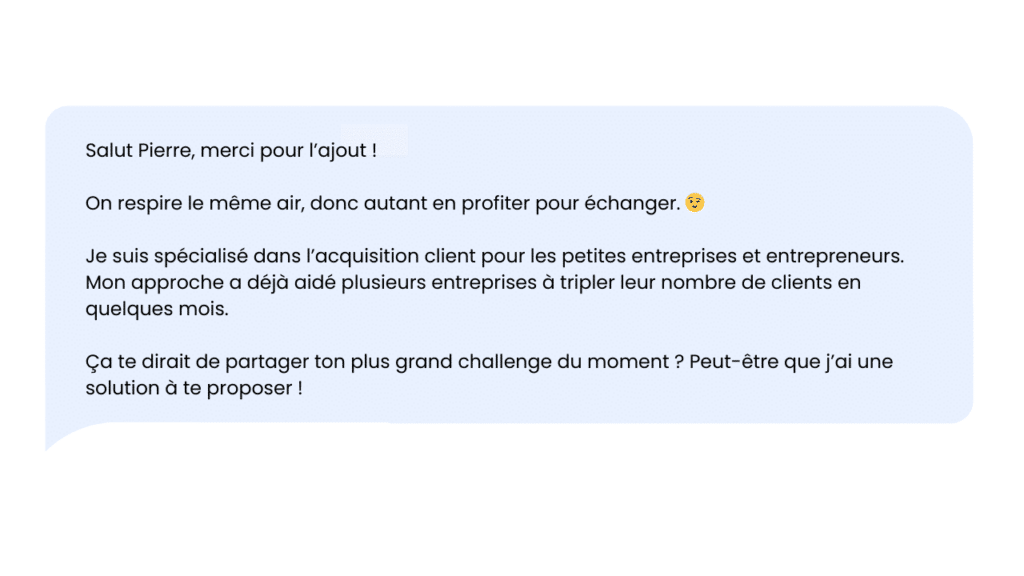
Ciao {{firstname}}, grazie per l’invito!
Stiamo respirando la stessa aria, quindi tanto vale cogliere l’occasione per fare due chiacchiere 😉
Sono specializzato nell’acquisizione di clienti per piccole imprese e imprenditori. Il mio approccio ha già aiutato diverse aziende a triplicare il numero di clienti in pochi mesi.
Vuoi condividere la tua sfida più grande in questo momento? Potrei avere una soluzione per te!
Messaggio 12:
Questo tipo di messaggio è un ottimo modo per rompere il ghiaccio con un po’ di umorismo. Si lascia intendere che una collaborazione potrebbe essere possibile, ma senza essere insistenti. L’idea è di stabilire un contatto, di mostrare interesse. In questo modo si mantiene aperta la discussione 😉
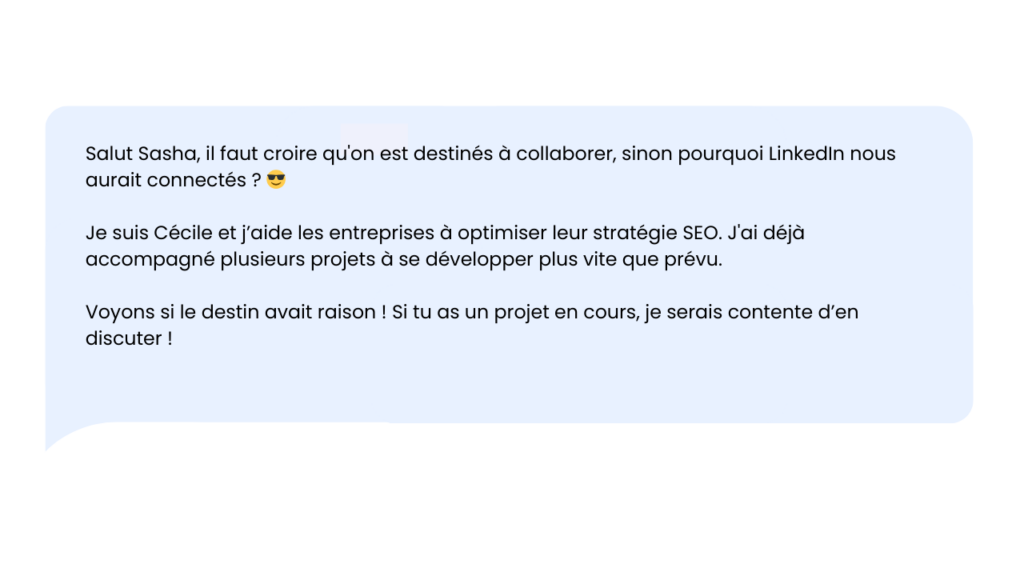
Ciao {{firstname}}, credo che siamo destinati a collaborare, altrimenti perché LinkedIn ci avrebbe collegato? 😎
Sono [nome di battesimo] e aiuto le aziende a ottimizzare la loro strategia SEO. Ho già aiutato diversi progetti a crescere più velocemente del previsto.
Vediamo se il destino aveva ragione! Se hai un progetto in corso, mi piacerebbe chiacchierare!
5 consigli per messaggi di benvenuto di successo su LinkedIn
L’invio di un messaggio di benvenuto su LinkedIn è una grande opportunità per fare una buona impressione, ma alcuni errori possono costarvi caro. Ecco 5 cose da evitare per non cadere nelle classiche trappole:
- Non offrire valore. ❌
Ogni messaggio deve far venire voglia di rispondere, mostrando chiaramente ciò che si offre, senza essere un’offerta di vendita:- La vostra competenza: Che cosa siete bravi a fare e perché lo siete 😎
- La vostra proposta di valore: Cosa otterrà la persona rispondendo a voi.
- Il vostro servizio o strumento: Cosa state vendendo o offrendo e come risolverà uno dei loro problemi.🙌🏻
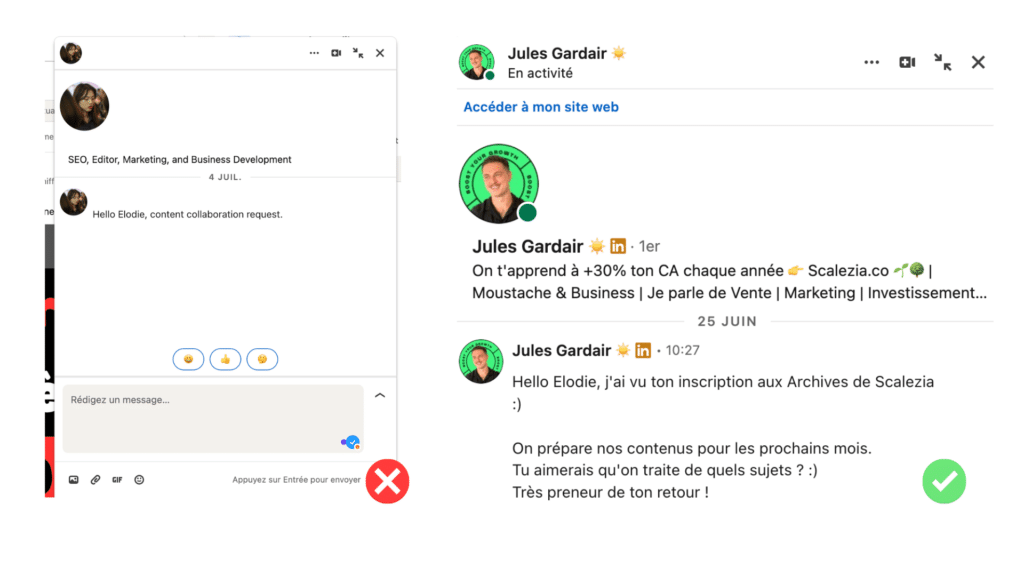
- Utilizzare informazioni confuse. ❌
Siate chiari nel vostro messaggio. Evitate formule vaghe o un linguaggio troppo generico. Il destinatario deve capire chi siete e perché volete entrare in contatto con lui 👀.
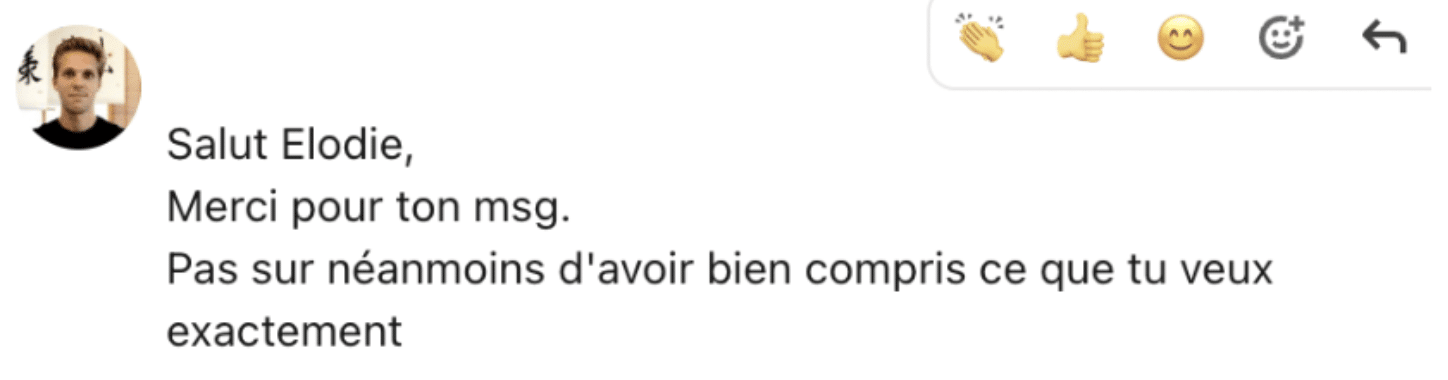
- Scrivere un messaggio impersonale o robotico. ❌
Personalizzate il più possibile il vostro messaggio. Un semplice copia e incolla non coinvolgerà nessuno. Aggiungete un elemento personale legato al profilo della persona per dimostrare che vi siete presi il tempo di leggere la sua descrizione 🤓.
- Inviare un messaggio troppo lungo. ❌
Non è necessario raccontare la storia della vostra azienda o fornire ogni dettaglio. Un messaggio di benvenuto deve essere breve e d’impatto. Mantenete l’introduzione semplice 😉
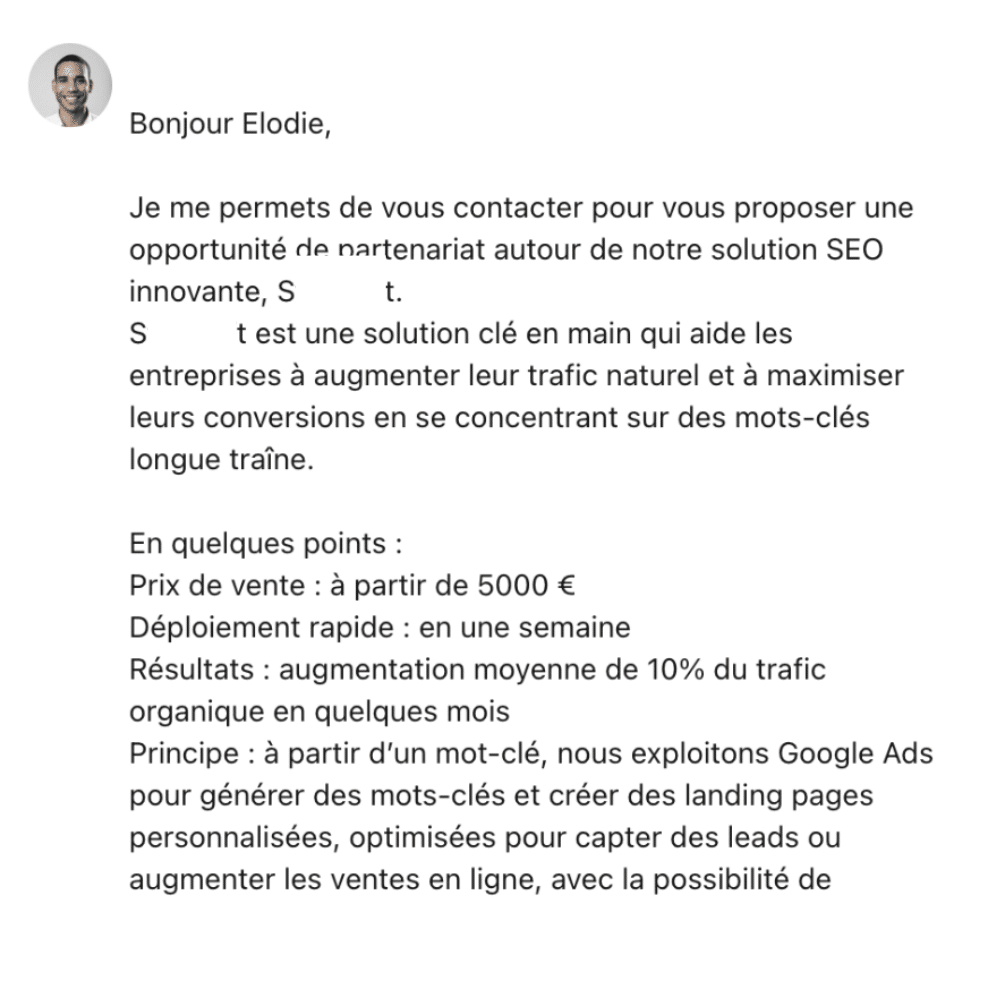
- Aggiungete inviti all’azione aggressivi. ❌
Non mettete pressione nel primo messaggio (esempio: fissiamo un appuntamento). Date alla persona il tempo di conoscervi prima di chiedere qualcosa 😴.
Come automatizzare i messaggi di benvenuto su LinkedIn ?
Inviare un messaggio di benvenuto non appena qualcuno si collega a voi su LinkedIn è importantissimo per creare scambi interessanti fin dall’inizio! Ma farlo manualmente ogni volta richiede molto tempo… Ecco perché gli strumenti di automazione, come Waalaxy, sono qui per farvi risparmiare tempo! 🙌
Ecco come fare con Waalaxy:
- Attivate i messaggi di benvenuto automatici.
In Waalaxy è possibile impostare messaggi automatici che si attivano non appena qualcuno vi aggiunge. Preparate un messaggio semplice e personalizzato (con variabili come il nome) per mantenerlo caldo e professionale. 👍 - Lasciate che Waalaxy gestisca gli inviti.
Se accettate o rifiutate una richiesta di invito manualmente, il messaggio automatico non partirà. Lasciate che Waalaxy se ne occupi, in modo che tutto si svolga come previsto! 😎 - Personalizzate e segmentate i vostri messaggi.
Waalaxy vi permette anche di creare messaggi diversi a seconda del profilo delle persone con cui vi connettete (prospect, partner, ecc.), quindi sentitevi liberi di usare i messaggi suggeriti sopra 🎯
➡️ Ecco il tutorial in immagini:

Vogliamo fare un riassunto ?
L’invio di un messaggio di benvenuto su LinkedIn è una super opportunità per fare una buona impressione e creare una connessione autentica 🙌. Con le parole giuste e un approccio personalizzato, una semplice connessione può diventare molto di più ✨.
I 12 modelli qui presenti vi aiutano a risparmiare tempo e a evitare messaggi freddi o troppo commerciali 🛡️. Che si tratti di risorse umane o che si voglia entrare in contatto con un potenziale cliente, condividere le proprie conoscenze o ampliare la propria rete, ogni messaggio è un’occasione per creare una connessione reale. 👏
Sentitevi liberi di personalizzare questi messaggi per renderli più simili a voi. 🚀
Domande frequenti
Come faccio a trovare profili LinkedIn rilevanti?
Se volete espandere la vostra rete LinkedIn in modo rapido e raggiungere i profili giusti, è fondamentale effettuare ricerche mirate e automatizzare il processo. Ma da dove iniziare? Ecco alcuni suggerimenti per una buona ricerca LinkedIn 👇🏻:
- Utilizzate i filtri di LinkedIn: affinate la ricerca selezionando criteri quali il settore, la posizione, la località e gli interessi. Questo vi permette di individuare con precisione le persone più rilevanti per i vostri obiettivi professionali 🎯
- Automatizzate il vostro approccio : una volta individuati i profili giusti, scaricando Waalaxy potrete automatizzare l’invio degli inviti. In questo modo potrete aggiungere diverse centinaia di contatti alla vostra rete in modo rapido ed efficiente.✨
- Risparmiare tempo: con Waalaxy non è più necessario inviare ogni invito manualmente. Basta impostare i criteri e lo strumento si occupa di tutto, permettendovi di concentrarvi su attività più interessanti, migliorando al contempo i vostri risultati su LinkedIn.📈
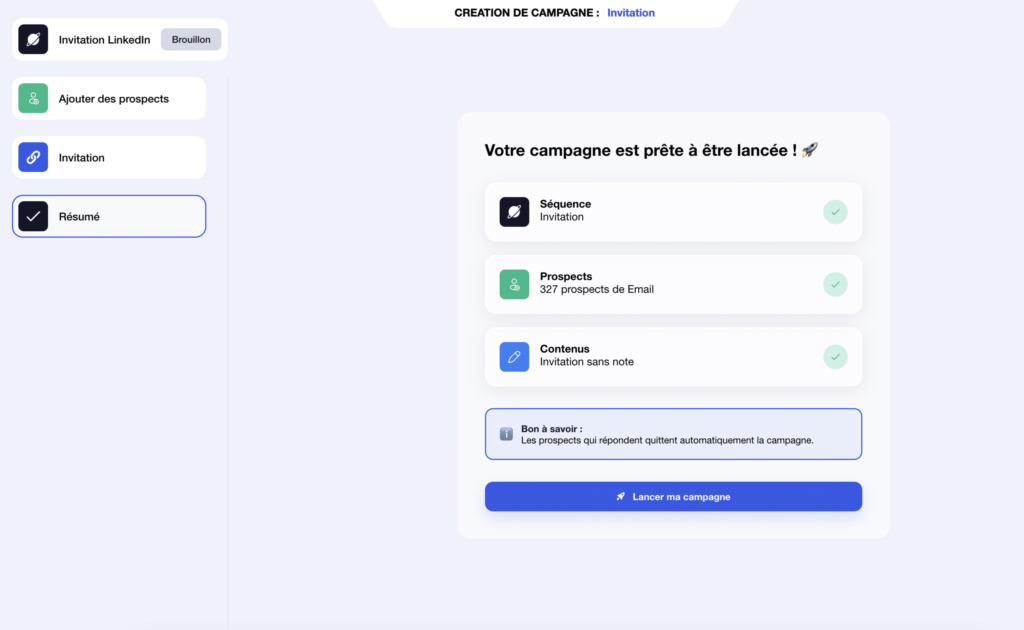
Inoltre, Waalaxy offre una facile integrazione per aiutarvi a tracciare e coinvolgere le nuove connessioni, con strumenti di automazione RGPD.🔐
Come inviare un messaggio automatico su LinkedIn?
Dopo che qualcuno ha accettato la vostra richiesta di connessione, il passo successivo è l’invio di un messaggio di benvenuto per iniziare a scambiare informazioni, a cercare contatti… Piuttosto che farlo manualmente, potete automatizzare questo processo con Waalaxy.🚀
➡️ Personalizzazione su larga scala: Waalaxy vi permette di inviare messaggi automatici su LinkedIn che rimangono personalizzati. Grazie a variabili come il nome o il titolo di lavoro e alla gestione delle liste con i tag, potete indirizzare i vostri contatti in modo preciso e adattare i messaggi al loro profilo. In questo modo si mantiene un approccio autentico, anche quando si automatizza 🤖💬.
➡️ Follow-up intelligente : non perderete più di vista le conversioni. Con il cruscotto di scambio dei prospect, saprete sempre 👇🏻:
- A che punto è ogni prospect.
- Quali sono le informazioni in vostro possesso.
- Qual è il suo stato.
- Quali azioni sono state intraprese.
E potete seguire la situazione ogni volta che ne avete bisogno, senza il rischio di dimenticarvene. Il follow-up diventa ultra-semplice 😎.
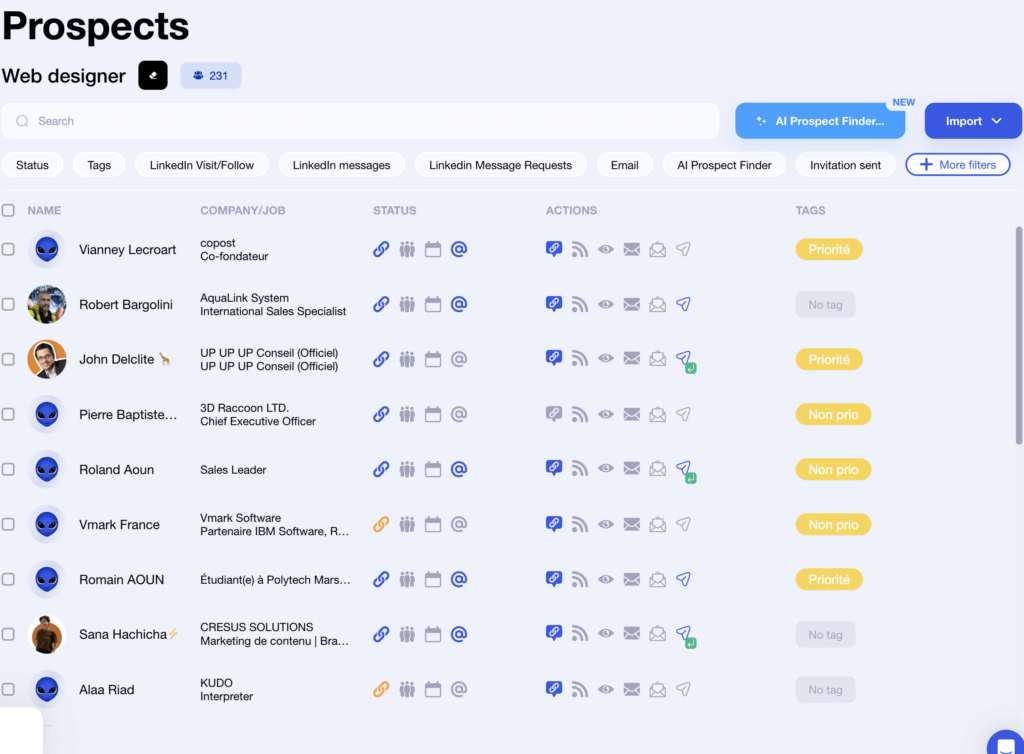
➡️ Analisi delle prestazioni: Oltre ad automatizzare i vostri messaggi, Waalaxy vi dà accesso a statistiche sull’efficacia dei vostri invii. Potete vedere rapidamente quali messaggi funzionano meglio e ottimizzare la vostra tecnica di prospezione man mano che procedete 📊.
Ora tocca a voi inviare il vostro miglior messaggio di benvenuto su LinkedIn ! 🚀










